
※ Aoputek-jp様よりサンプル提供レビュー
更新:2018/6/21
loT(モノのインターネット化)、スマート家電など耳にすることが多くなりましたが、わたしの実生活には全くと言っていいほど紐付いてませんでした。
今回スマートコンセントなるものを使用する機会をいただけましたのでレビューしてみます。
開封
中国っぽさの無いオシャレな外箱。Apple HomeKitのロゴも目にはいります。



箱を開けると顔にしか見えないスマートコンセントが出てきました。

同梱物

- Koogeekスマートコンセント本体
- マニュアル(英語のみ)
主な仕様
- 120V AC, 60Hz
- 15A
- 1800W
- 証明書:MFi、RoHS指令、FCC
- 保証期間:12ヶ月保証
- アイテムの寸法:約65✕65✕36ミリメートル(L ✕ W ✕ H)
- アイテムの重量:約101グラム
- 外形寸法:.約168✕118✕65ミリメートル(L ✕ W ✕ H)
システム要件
Wi-Fi(802.11 b/ g/ n)WPAまたはWPA2ネットワークセキュリティ
Koogeekホームクライアント
HomeKitは、iOS8.1およびその以降のiPhone、iPad、またはiPod touchが必要です。
リモコンHomeKitアクセサリー:
(1)Apple TVソフトウェア7.0バージョン或いは7.0以降、アップルTV(第3世代およびその以降)が必要です。
(2)iOS8.1以降のiPhone、iPadやiPod touchに適用です。
外観
Apple製品のようなシンプルなデザイン。上部に電源スイッチがありますが、iPhone側から操作するため押すことはほぼ無さそう。

3Pプラグのため変換プラグが無ければ一緒に用意する必要があります。

3P変換プラグを使うとこのような感じに。

通電状態の時にはeの文字が緑に点灯します。

実際に使ってみました
どんな感じで動作するかは動画にしてみました。
動画ではスマホからの電源制御をしているだけですが、Apple Homekitに対応していますのでアクセサリ登録をすればSiriにお願いすることも可能です。
iPhoneのホームからアクセサリを登録
あらかじめスマートコンセントは電源に差し込み緑のLEDがついている状態で「ホーム」に登録するiPhone/iPadをWi-Fiに繋げておきます。
iOS10から追加された、「ホーム」のアイコンをタップ。見ての通り一切使わないアプリの1つでした(笑)ホームアプリを開いたら「アクセサリを追加」をタップします。

ホームに追加するアクセサリを選択から検出されたKoogeek-P1をタップ。本体や取扱説明書などに貼られた識別コードをスキャンします。
このコードを識別するときのUIが近未来的でちょっと感動。

デフォルトではタイプが「コンセント」となっています。今回動作確認するのは電気なので「ライト」に切り替えます。ここをライトにしておかないとSiriに登録されてないと言われます。

追加すると「よく使うアクセサリ」にアクセサリが追加されます。ここをタップすると電源のオン・オフの切替が可能でアイコンの表示も切り替わります。

「Hey Siri電気をつけて」「Hey Siri電気を消して」でオンオフが可能に。

外出時、Wi-Fiの外から聞いてみるともちろん応答がありませんでした。

参考 iPhone、iPad、iPod touch でホーム App を使う - Apple サポート
Koogeekのアプリからだともう少し詳細が見れる
Koogeekのアプリも用意されています。こちらのアプリからだと消費電力やタイマーなどを利用できるようです。

アプリは英語ですが、それほど難しい単語はないので問題ありませんでした。なお、アカウントの作成〜ログインを求められますが、Skipしても普通に使用できます。
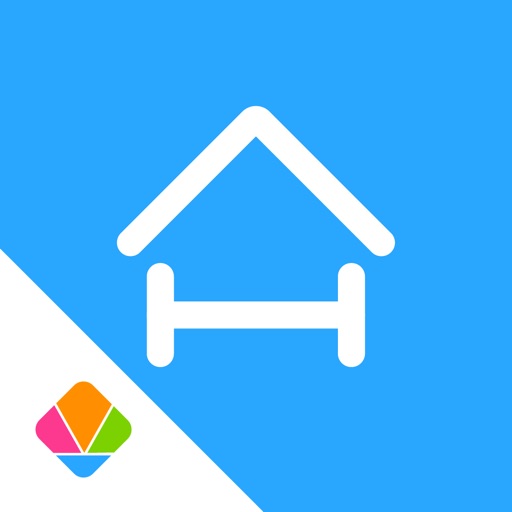
ポイント
電源のオン・オフがスマホから可能になる
電源のオン・オフだけですが、スマホから制御できるのは便利です。寝室のライトなどにセットをしておけば子供が部屋に行く時など安心できそうです。(暗いのを怖がるときがあるので)
第3世代以降のApple TVがあれば遠隔でも操作可能になるようです。初期のしか持っていないので確認は出来ませんでした。
参考 HomeKit アクセサリを自動化してリモートからアクセスする - Apple サポート
タイマー設定
電源のオン、オフを曜日や時間の指定でタイマー設定が可能に。
注意したいポイント
Koogeek スマートコンセント P1 は電源のオン・オフが可能になるものなので、通電後さらに電源スイッチを入れなくてはならないような家電ではうまく動作しないかもしれません。
こちらのLEDで試したところライトは付きませんでした。
あくまでコンセントの抜き差しでも動作するような、機器で利用したほうが良さそうです。使うとするとやはりライトですかね。
最後に
以上Koogeek スマートコンセント P1 の紹介でした。
この商品の存在を知った時点ではスマート家電にまったく興味がなかったのですが、なかなか面白くて便利なものだなと感じました。
KoogeekではHomeKit対応のランプも発売しているようで、こちらも便利そうです。







